win7打开excel资源管理器无响应怎么办
更新时间:2022-01-24 11:45:35作者:xinxin
用户在使用原版win7电脑办公的时候,往往需要进行一些数据的处理,这时我们就可以在excel表格工具中来实现,不过近日有用户在打开win7电脑中excel表格文件时却提示资源管理器无响应的情况,对此win7打开excel资源管理器无响应怎么办呢?这里小编就来教大家解决方法。
推荐下载:windows7旗舰版官网
具体方法:
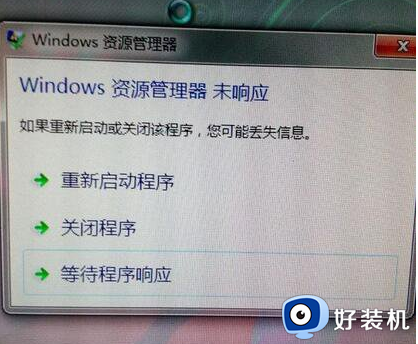
方法一:
在文件夹选项 -》 查看里勾选 “在单独的进程打开文件夹窗口选项” 文件解决。
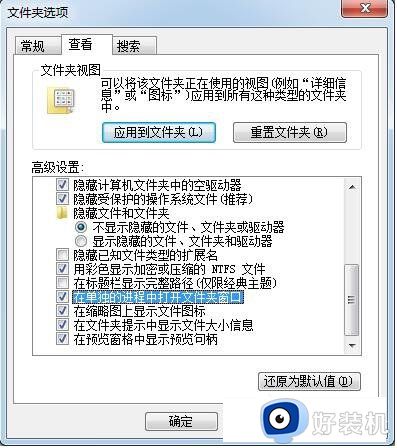
方法二:
1、点击“开始”菜单,选择“所有程序”,再单击“附件”;
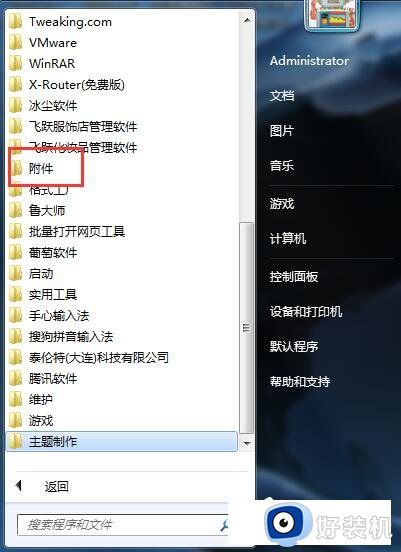
2、按住Shift的同时再右键单击 “资源管理器”,从弹出的菜单中选择“属性”,如图所示:
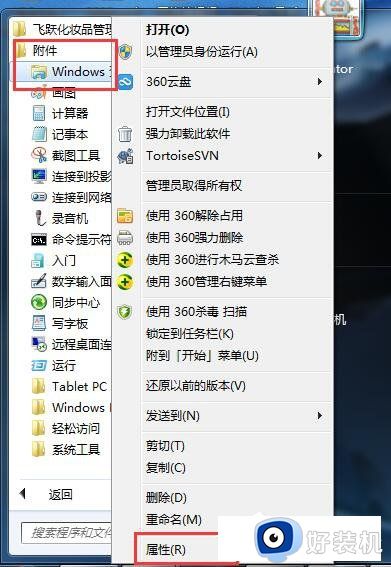
3、在弹出的对话框中选择“快捷方式”选项卡,在“目标”中输入“%windir%explorer.exe”;
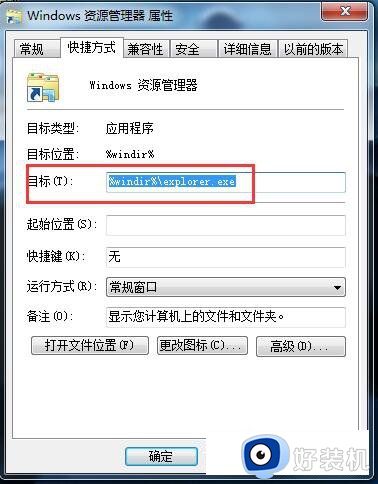
4、然后单击下面的“打开文件位置”按钮,在弹出的窗口上双击explorer.exe确认即可,如图:
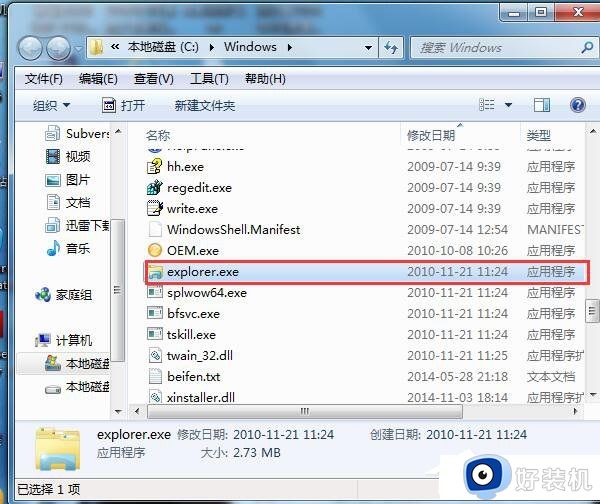
以上就是小编教大家的win7打开excel资源管理器无响应解决方法了,有遇到这种情况的用户可以按照小编的方法来进行解决,希望能够帮助到大家。
win7打开excel资源管理器无响应怎么办相关教程
- win7资源管理器未响应是什么原因 win7资源管理器总是未响应如何处理
- win7显示资源管理器未响应处理方法
- win7资源管理器无法打开怎么办 win7电脑打不开资源管理器解决方法
- win7资源管理器怎么打开 win7资源管理器在哪
- win7打开windows资源管理器显示计算机怎么设置
- 资源管理器win7如何打开 windows7资源管理器打开步骤
- win7资源管理器反复停止工作什么原因 windows7频繁显示资源管理器已停止工作如何处理
- win7资源管理器反复停止工作怎么办 win7资源管理器已停止工作怎么解决
- win7电脑资源管理器怎么打开 win7电脑资源管理器在哪里打开
- w7的文件资源管理器在哪 win7怎样打开资源管理器
- win7访问win10共享文件没有权限怎么回事 win7访问不了win10的共享文件夹无权限如何处理
- win7发现不了局域网内打印机怎么办 win7搜索不到局域网打印机如何解决
- win7访问win10打印机出现禁用当前帐号如何处理
- win7发送到桌面不见了怎么回事 win7右键没有发送到桌面快捷方式如何解决
- win7电脑怎么用安全模式恢复出厂设置 win7安全模式下恢复出厂设置的方法
- win7电脑怎么用数据线连接手机网络 win7电脑数据线连接手机上网如何操作
热门推荐
win7教程推荐
- 1 win7每次重启都自动还原怎么办 win7电脑每次开机都自动还原解决方法
- 2 win7重置网络的步骤 win7怎么重置电脑网络
- 3 win7没有1920x1080分辨率怎么添加 win7屏幕分辨率没有1920x1080处理方法
- 4 win7无法验证此设备所需的驱动程序的数字签名处理方法
- 5 win7设置自动开机脚本教程 win7电脑怎么设置每天自动开机脚本
- 6 win7系统设置存储在哪里 win7系统怎么设置存储路径
- 7 win7系统迁移到固态硬盘后无法启动怎么解决
- 8 win7电脑共享打印机后不能打印怎么回事 win7打印机已共享但无法打印如何解决
- 9 win7系统摄像头无法捕捉画面怎么办 win7摄像头停止捕捉画面解决方法
- 10 win7电脑的打印机删除了还是在怎么回事 win7系统删除打印机后刷新又出现如何解决
